Ha több helyet kell felszabadítania az iPhone számára, előfordulhat, hogy a Gmailben több száz spam e-mail található. Hogyan állíthatjuk le a spam e-maileket a Gmailben az iPhone készüléken? Természetesen letilthatja az e-mail címet, leiratkozhat a szolgáltatásról, vagy hozzáadhatja az e-mail címet a feketelistához.
Van más módszer az e-mailek leállítására a Gmailben? Mi lenne, ha a fenti megoldások nem működnek? További spam e-mailek elkerülése vagy az iPhone tárolóhelyének tisztítása érdekében a cikk kiváló módszereiről többet megtudhat.
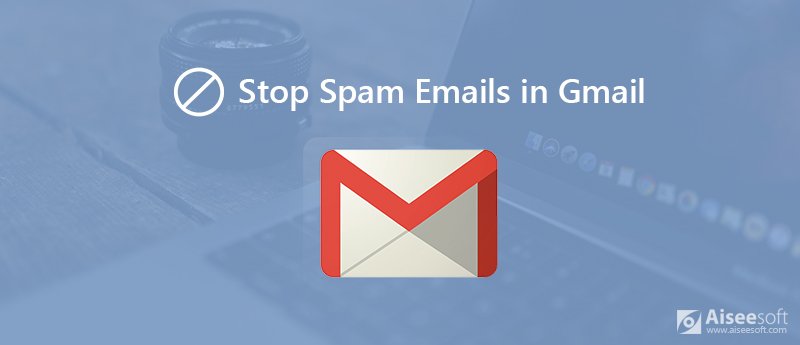
Amikor ellenőrzi az e-maileket a Gmailben, előfordulhat, hogy a spam e-maileket bizonyos e-mail címekről küldik el. Csak blokkolja az e-mail címet a Gmail beállításaiban, amely a legtöbb spam e-mailt blokkolja az iPhone készüléken.
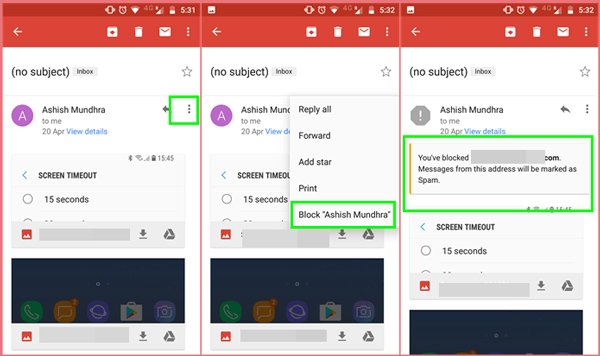
Ha további megoldásokat keres a levélszemét e-mailben történő leállításához a Gmailen, íme 3 további ajánlott megoldás a hivatásos felhasználók számára. Csak kövesse a lépéseket a spam könnyedén történő eltávolításához.
A Szűrés funkció egy másik megoldás bizonyos e-mailek blokkolására és leállítására. A szolgáltatás teljes kihasználása érdekében beállíthatja azt a számítógépén. Ez a szolgáltatás automatikusan alkalmazható az iPhone készüléken.
Megjegyzés: A leállítandó spam e-maileket az iPhone készüléken lévő Gmailben is megtalálhatja, és koppintson a „Spam bejelentése” ikonra a felső eszköztáron. Ezután az e-mailek a spam mappába kerülnek, amint a Gmail észleli a Beérkezett üzenetek mappában lévő partnertől küldött üzeneteket.
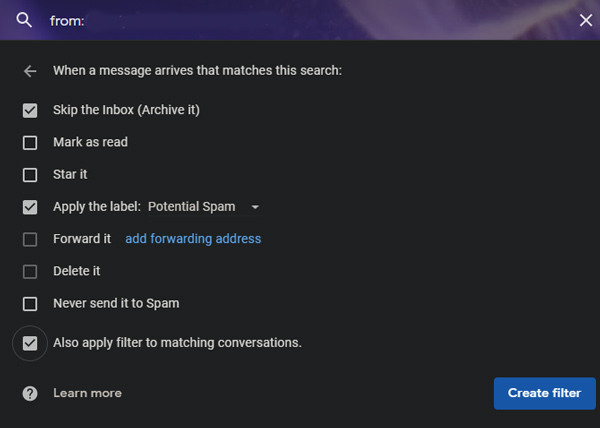
Az álnévcímek használata egy másik módszer a nem kívánt e-mailek megakadályozására a Gmailben. Végtelen mennyiségű álnév címet hozhat létre, ha hozzáadja a plusz ikont, amelyet egy választott kulcsszó követ az e-mail címébe. Az álnévre küldött e-mailek a Gmail beérkező leveleiben jelennek meg.
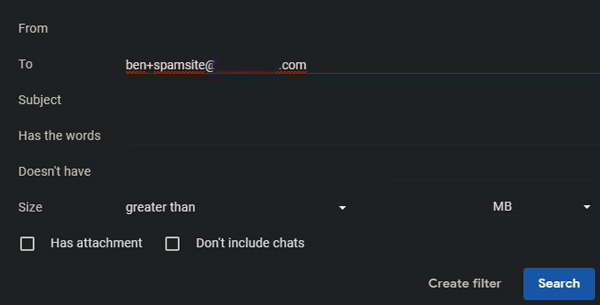
Az Unroll.me egy e-mailkezelő alkalmazás, amely könnyedén eltávolítja a Gmailt. A fenti módszerektől eltérően, a kötegelt folyamatban megállíthatja a spam e-maileket. Leiratkozhat a nem kívánt e-mailekről, és egyesítheti az e-maileket egy egyszerű napi kivonatba a Összegzés segítségével.
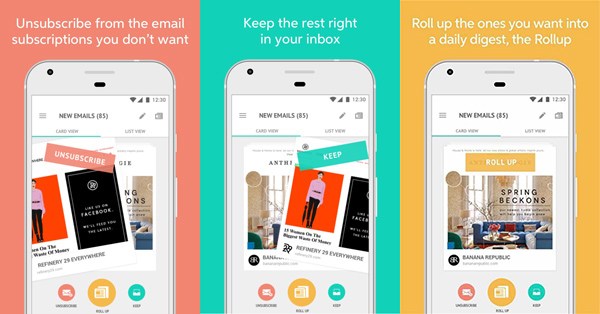
Amikor vírusokkal kapcsolatos spam e-maileket kap a Gmailben az iPhone készüléken, nemcsak le kell állítania a spam e-maileket a Gmailen, hanem meg kell tisztítania az iPhone készüléket a kockázat elkerülése érdekében. Aiseesoft FoneEraser képes véglegesen és alaposan törölni az iPhone összes tartalmát és beállításait, ideértve a vírusokat, az ideiglenes adatokat és a spam e-mailek által létrehozott szemét fájlokat.

Letöltések
100% biztonságos. Nincsenek hirdetések.
Következtetés
Ez az oktatóanyag több módszert oszt meg, hogy megakadályozza a nem kívánt e-maileket a iPhone-on a Gmailben. Ha fel kell előfizetnie a spamre, blokkolni kell a feladó e-mail címét, és akár a fájlokat is kezeli, akkor követheti a fenti megoldást. Ha Ön már a vírusra kattintott a spam e-mailekre, akkor az Aiseesoft FoneEraser használatával véglegesen és alaposan eltávolíthatja a spam e-mailek vírusát.
Adatok törlése az iPhone készüléken
A Spotlight keresési javaslatok törlése az iPhone készüléken Keresse meg az iCloud fiókot az IMEI segítségével Állítsa le a nem kívánt e-maileket a Gmailben Törölje az Outlook e-mail fiókot az iPhone készüléken A Spotlight keresés törlése Törölje a Twitter-fiókot és az adatokat Titkosított adatok visszaállítása az iPhone készüléken Törölje a podcastokat az iPhone készülékről A naptárak törlése az iPhone-on E-mailek törlése iPhone-on Törölje Cydia az iPhone készülékről Az Instagram törlése az iPhone-on További tárhely az iPhone készüléken Törölje a híváselőzményeket iPhone-on Törölje az ideiglenes fájlokat az iPhone készüléken Mennyi tárolási dózissal rendelkezik az iPhone Alkalmazásikonok törlése iPhone-on Törölje a Hangposta alkalmazást az iPhone készüléken Törölje az iPhone rendszeradatait Törölje az iPhone sérült fájljait Törölje le az iPod-ot Törölje az iPad-et Törölje a Viber-fiókot az iPhone készüléken Vásároljon további tárhelyet az iPhone-on Dokumentumok és adatok törlése az iPhone-on
A leghatékonyabb segédprogram, amely lehetővé teszi a felhasználók számára, hogy az iPhone összes tartalmát, például névjegyeket, üzeneteket, fényképeket, videókat, jegyzeteket stb., Valamint a beállításokat véglegesen és alaposan töröljék.
100% biztonságos. Nincsenek hirdetések.